Tutorial: Configuración de Postman para el aprovisionamiento automático de usuarios
Este tutorial describe los pasos que debe realizar tanto en Postman como en Microsoft Entra ID para configurar el aprovisionamiento automático de usuarios. Cuando se configura, Microsoft Entra ID aprovisiona y desaprovisiona automáticamente usuarios y grupos en Postman mediante el servicio de aprovisionamiento de Microsoft Entra. Para obtener información importante acerca de lo que hace este servicio, cómo funciona y ver preguntas frecuentes al respecto, consulte Automatización del aprovisionamiento y desaprovisionamiento de usuarios para aplicaciones SaaS con Microsoft Entra ID.
Funcionalidades admitidas
- Cree usuarios en Postman.
- Quite usuarios de Postman cuando ya no necesiten acceso.
- Mantener sincronizados los atributos de usuario entre Microsoft Entra ID y Postman.
- Aprovisionamiento de grupos y pertenencias a grupos en Postman.
- Inicio de sesión único en Postman (recomendado).
Requisitos previos
En el escenario descrito en este tutorial se supone que ya cuenta con los requisitos previos siguientes:
- Un inquilino de Microsoft Entra.
- Uno de los siguientes roles: Administrador de aplicaciones, Administrador de aplicaciones en la nube o Propietario de la aplicación.
- Un inquilino de Postman en el plan Enterprise.
- Una cuenta de usuario de Postman con permisos de administrador.
Paso 1: Planeación de la implementación de aprovisionamiento
- Obtenga información sobre cómo funciona el servicio de aprovisionamiento.
- Determine quién estará en el ámbito de aprovisionamiento.
- Determine qué datos quiere asignar entre Microsoft Entra ID y Postman.
Paso 2: Configurar Postman para admitir el aprovisionamiento con Microsoft Entra ID
Antes de empezar a configurar Postman para que soporte el aprovisionamiento con Microsoft Entra ID, deberá generar un token de API de SCIM dentro de la consola de administración Postman.
Nota:
Puede visitar la página Información general sobre el aprovisionamiento de SCIM de Postman para consultar los pasos de Habilitar el aprovisionamiento de SCIM en Postman.
Vaya a la consola de administración de Postman iniciando sesión en la cuenta de Postman.
Una vez que haya iniciado sesión, haga clic en Equipo en el lado derecho y haga clic en Configuración del equipo.
Seleccione Autenticación en la barra lateral y active el botón de alternancia de aprovisionamiento de SCIM.
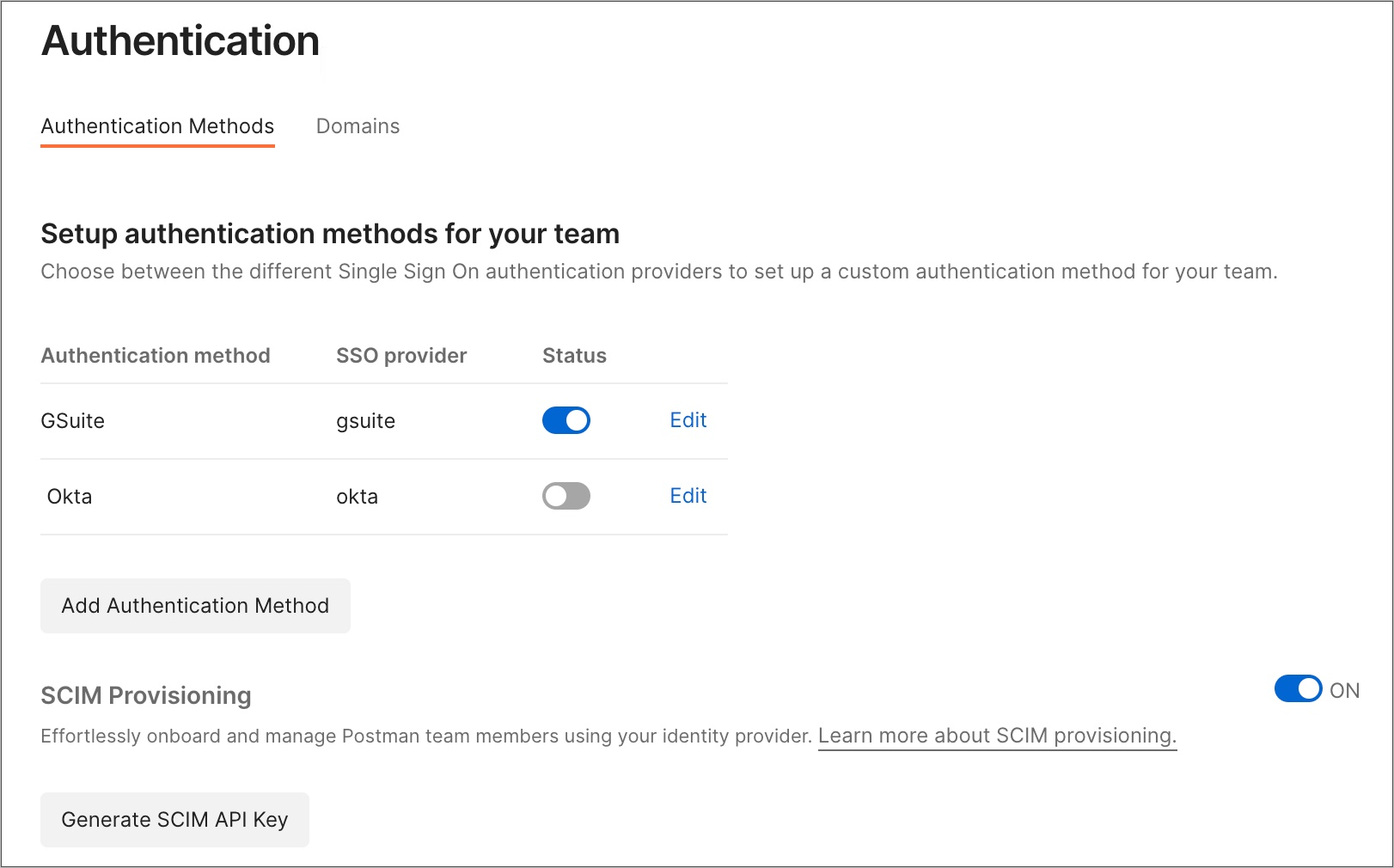
Recibirá un mensaje emergente que le preguntará si desea activar el aprovisionamiento de SCIM, haga clic en Activar para habilitar el aprovisionamiento de SCIM.
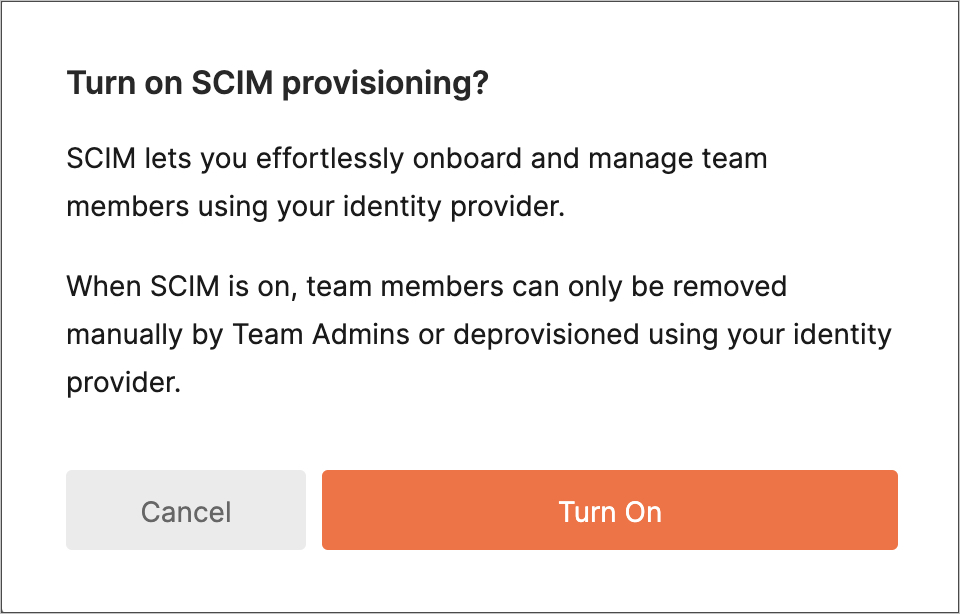
Para generar la clave de API de SCIM, siga los pasos siguientes:
Seleccione Generar clave de API de SCIM en la sección aprovisionamiento de SCIM.

Escriba el nombre de la clave y haga clic en Generar.
Copie la nueva clave de API para su uso posterior y haga clic en Listo.
Nota:
Puede volver a visitar esta página para administrar las claves de API de SCIM. Si vuelve a generar una clave de API existente, tendrá la opción de mantener activa la primera clave mientras cambia.
Nota:
Para seguir habilitando el aprovisionamiento de SCIM, consulte Configuración de SCIM con Microsoft Entra ID. Para obtener más información o ayudar para configurar SCIM, póngase en contacto con el soporte técnico de Postman.
Paso 3: Agregar Postman desde la galería de aplicaciones de Microsoft Entra
Agregue Postman desde la galería de aplicaciones de Microsoft Entra para empezar a administrar el aprovisionamiento en Postman. Si ha configurado antes Postman para el inicio de sesión único, puede usar la misma aplicación. Sin embargo, se recomienda que cree una aplicación independiente al probar la integración inicialmente. Puede encontrar más información sobre cómo agregar una aplicación desde la galería aquí.
Paso 4: Determinar quién estará en el ámbito de aprovisionamiento
El servicio de aprovisionamiento de Microsoft Entra le permite definir quién se aprovisionará, en función de la asignación a la aplicación y de los atributos del usuario o grupo. Si elige el ámbito del que se aprovisionará en la aplicación en función de la asignación, puede usar los pasos siguientes para asignar usuarios y grupos a la aplicación. Si elige el ámbito del que se aprovisionará en función únicamente de los atributos del usuario o grupo, puede usar un filtro de ámbito, tal como se describe aquí.
Empiece por algo pequeño. Pruebe con un pequeño conjunto de usuarios y grupos antes de implementarlo en todos. Cuando se establece el ámbito de aprovisionamiento en los usuarios y grupos asignados, puede controlarlo asignando uno o dos usuarios o grupos a la aplicación. Cuando el ámbito se establece en todos los usuarios y grupos, puede especificar un filtro de ámbito basado en atributos.
Si necesita más roles, puede actualizar el manifiesto de aplicación para agregar nuevos roles.
Paso 5: Configurar el aprovisionamiento automático de usuarios en Postman
En esta sección se le guía por los pasos necesarios para configurar el servicio de aprovisionamiento de Microsoft Entra para crear, actualizar y deshabilitar usuarios o grupos en TestApp en función de las asignaciones de usuarios o grupos de Microsoft Entra ID.
Para configurar el aprovisionamiento automático de usuarios para Postman en Microsoft Entra ID:
Inicie sesión en el Centro de administración de Microsoft Entra como Administrador de aplicaciones en la nube.
Vaya a Identidad>Aplicaciones>Aplicaciones empresariales

En la lista de aplicaciones, seleccione Postman.

Seleccione la pestaña Aprovisionamiento.

Establezca el modo de aprovisionamiento en Automático.

En la sección Administrar credenciales, escriba
https://api.getpostman.com/scim/v2/como la dirección URL del inquilino de Postman y la clave de API de SCIM como token secreto. Haga clic en Probar conexión para asegurarse de que Microsoft Entra ID pueda conectarse a Postman. Si la conexión no se establece, asegúrese de que la cuenta de Postman tenga permisos de administrador y vuelva a intentarlo.
En el campo Correo electrónico de notificación, escriba la dirección de correo electrónico de una persona o grupo que deba recibir las notificaciones de error de aprovisionamiento y active la casilla Enviar una notificación por correo electrónico cuando se produzca un error.

Seleccione Guardar.
En la sección Asignaciones, seleccione Sincronizar usuarios de Microsoft Entra con Postman.
Revise los atributos de usuario que se sincronizan entre Microsoft Entra ID y Postman en la sección Asignación de atributos. Los atributos seleccionados como propiedades de Coincidencia se usan para buscar coincidencias con las cuentas de usuario de Postman con el objetivo de realizar operaciones de actualización. Si decide cambiar el atributo de destino coincidente, deberá asegurarse de que la API de Postman admita el filtrado de usuarios basado en ese atributo. Seleccione el botón Guardar para confirmar los cambios.
Atributo Tipo Compatible con el filtrado Requerido por Postman userName String ✓ ✓ active Boolean ✓ name.givenName String ✓ name.familyName String ✓ En la sección Asignaciones, seleccione Sincronizar grupos de Microsoft Entra con Postman.
Revise el grupo de atributos que se sincronizan de Microsoft Entra ID a Postman en la sección Asignación de atributos. Los atributos seleccionados como propiedades de Coincidencia se usan para establecer correspondencia con los grupos de Postman a fin de realizar operaciones de actualización. Seleccione el botón Guardar para confirmar los cambios.
Atributo Tipo Compatible con el filtrado Requerido por Postman DisplayName String ✓ ✓ members Referencia Para configurar filtros de ámbito, consulte las siguientes instrucciones, que se proporcionan en el artículo Aprovisionamiento de aplicaciones basado en atributos con filtros de ámbito.
Para habilitar el servicio de aprovisionamiento de Microsoft Entra para Postman, cambie el Estado de aprovisionamiento a Activado en la sección Configuración.

Elija los valores deseados en Ámbito, en la sección Configuración, para definir los usuarios o grupos que desea que se aprovisionen en Postman.

Cuando esté listo para realizar el aprovisionamiento, haga clic en Guardar.

Esta operación inicia el ciclo de sincronización inicial de todos los usuarios y grupos definidos en Ámbito en la sección Configuración. El ciclo de sincronización inicial tarda más tiempo en realizarse que los ciclos posteriores, que se producen aproximadamente cada 40 minutos si el servicio de aprovisionamiento de Microsoft Entra está ejecutándose.
Paso 6: Supervisión de la implementación
Una vez configurado el aprovisionamiento, use los recursos siguientes para supervisar la implementación:
- Use los registros de aprovisionamiento para determinar qué usuarios se han aprovisionado correctamente y los que no.
- Consulte la barra de progreso para ver el estado del ciclo de aprovisionamiento y cuánto falta para que finalice.
- Si la configuración de aprovisionamiento parece ser incorrecta, la aplicación pasará a estar en cuarentena. Más información sobre los estados de cuarentena aquí.
Más recursos
- Administración del aprovisionamiento de cuentas de usuario para aplicaciones empresariales.
- ¿Qué es el acceso a aplicaciones y el inicio de sesión único con Microsoft Entra ID?